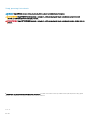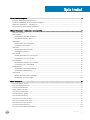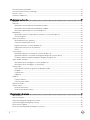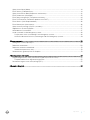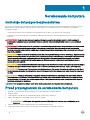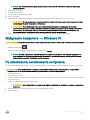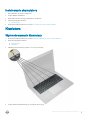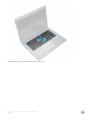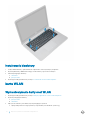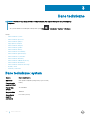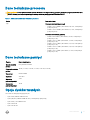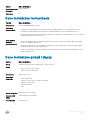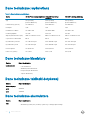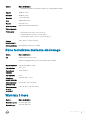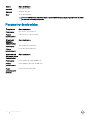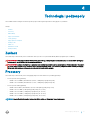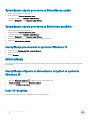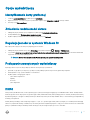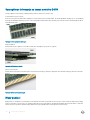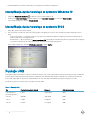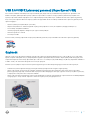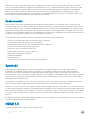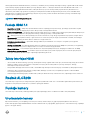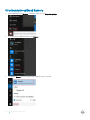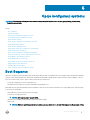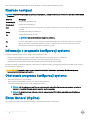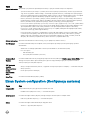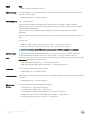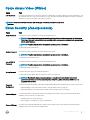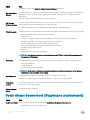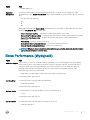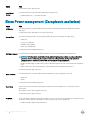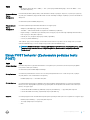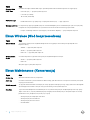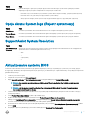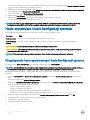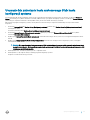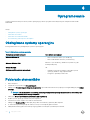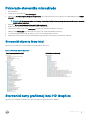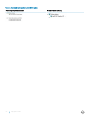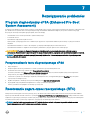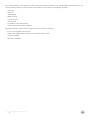Dell Latitude 3480/3488 Instrukcja obsługi
- Kategoria
- Notebooki
- Typ
- Instrukcja obsługi

Latitude 3480
Instrukcja użytkownika
Model regulacji: T79G
Typ regulacji: T79G001

Uwagi, przestrogi i ostrzeżenia
UWAGA: Napis UWAGA oznacza ważną wiadomość, która pomoże lepiej wykorzystać komputer.
OSTRZEŻENIE: Napis PRZESTROGA informuje o sytuacjach, w których występuje ryzyko uszkodzenia sprzętu lub utraty
danych, i przedstawia sposoby uniknięcia problemu.
PRZESTROGA: Napis OSTRZEŻENIE informuje o sytuacjach, w których występuje ryzyko uszkodzenia sprzętu, obrażeń ciała lub
śmierci.
© 2017 Dell Inc. lub jej spółki zależne. Wszelkie prawa zastrzeżone. Dell, EMC i inne znaki towarowe są znakami towarowymi rmy Dell Inc. lub jej spółek
zależnych. Inne znaki towarowe mogą być znakami towarowymi ich właścicieli.
2017 - 02
Wer. A00

Spis treści
1 Serwisowanie komputera................................................................................................................................6
Instrukcje dotyczące bezpieczeństwa.............................................................................................................................6
Przed przystąpieniem do serwisowania komputera.......................................................................................................6
Wyłączanie komputera — Windows 10...........................................................................................................................7
Po zakończeniu serwisowania komputera.......................................................................................................................7
2 Wymontowywanie i instalowanie komponentów.............................................................................................8
Zalecane narzędzia.............................................................................................................................................................8
pokrywa dolna.....................................................................................................................................................................8
Wymontowywanie pokrywy dolnej.............................................................................................................................8
Instalowanie pokrywy dolnej......................................................................................................................................10
Akumulator........................................................................................................................................................................ 10
Wymontowywanie akumulatora................................................................................................................................ 10
Instalowanie akumulatora............................................................................................................................................11
Klawiatura........................................................................................................................................................................... 11
Wymontowywanie klawiatury.....................................................................................................................................11
Instalowanie klawiatury.............................................................................................................................................. 14
karta WLAN.......................................................................................................................................................................14
Wymontowywanie karty sieci WLAN....................................................................................................................... 14
Instalowanie karty sieci WLAN..................................................................................................................................15
karta WWAN..................................................................................................................................................................... 15
Wymontowywanie karty sieci WWAN......................................................................................................................15
Instalowanie karty sieci WWAN................................................................................................................................ 16
Moduł pamięci................................................................................................................................................................... 16
Wymontowywanie modułu pamięci.......................................................................................................................... 16
Instalowanie modułu pamięci.....................................................................................................................................17
Dysk twardy.......................................................................................................................................................................17
Wymontowywanie dysku twardego..........................................................................................................................17
Instalowanie dysku twardego.................................................................................................................................... 19
3 Dane techniczne.......................................................................................................................................... 20
Dane techniczne: system................................................................................................................................................20
Dane techniczne procesora............................................................................................................................................. 21
Dane techniczne pamięci................................................................................................................................................. 21
Opcje dysków twardych...................................................................................................................................................21
Dane techniczne dźwięku............................................................................................................................................... 22
Dane techniczne: graka.................................................................................................................................................22
Dane techniczne kamery.................................................................................................................................................22
Dane techniczne: komunikacja....................................................................................................................................... 23
Dane techniczne gniazd i złączy.................................................................................................................................... 23
Dane techniczne: wyświetlacz....................................................................................................................................... 24
Dane techniczne klawiatury............................................................................................................................................24
Dane techniczne tabliczki dotykowej.............................................................................................................................24
Spis treści
3

Dane techniczne akumulatora........................................................................................................................................ 24
Dane techniczne zasilacza sieciowego..........................................................................................................................25
Wymiary i masa................................................................................................................................................................ 25
Parametry środowiska..................................................................................................................................................... 26
4 Technologia i podzespoły............................................................................................................................. 27
Zasilacz.............................................................................................................................................................................. 27
Procesory.......................................................................................................................................................................... 27
Sprawdzanie użycia procesora w Menedżerze zadań...........................................................................................28
Sprawdzanie użycia procesora w Monitorze zasobów......................................................................................... 28
Identykacja procesorów w systemie Windows 10................................................................................................28
Mikroukłady.......................................................................................................................................................................28
Identykacja chipsetu w Menedżerze urządzeń w systemie Windows 10..........................................................28
Intel HD Graphics ...................................................................................................................................................... 28
Opcje wyświetlacza......................................................................................................................................................... 29
Identykowanie karty gracznej...............................................................................................................................29
Zmienianie rozdzielczości ekranu............................................................................................................................. 29
Regulacja jasności w systemie Windows 10............................................................................................................29
Podłączanie zewnętrznych wyświetlaczy...............................................................................................................29
DDR4........................................................................................................................................................................... 29
Cechy pamięci...................................................................................................................................................................31
Sprawdzanie pamięci systemowej w systemie Windows 10..................................................................................31
Sprawdzanie pamięci systemowej w programie konguracji systemu (BIOS).................................................... 31
Testowanie pamięci za pomocą programu diagnostycznego ePSA......................................................................31
Opcje dysków twardych...................................................................................................................................................31
Identykacja dysku twardego w systemie Windows 10.........................................................................................32
Identykacja dysku twardego w systemie BIOS.................................................................................................... 32
Funkcje USB..................................................................................................................................................................... 32
USB 3.0/USB 3.1 pierwszej generacji (SuperSpeed USB)....................................................................................33
Szybkość.....................................................................................................................................................................33
Zastosowania..............................................................................................................................................................34
Zgodność.................................................................................................................................................................... 34
HDMI 1.4............................................................................................................................................................................34
Funkcje HDMI 1.4....................................................................................................................................................... 35
Zalety interfejsu HDMI...............................................................................................................................................35
Realtek ALC3246............................................................................................................................................................. 35
Funkcje kamery................................................................................................................................................................ 35
Uruchamianie kamery................................................................................................................................................35
Uruchamianie aplikacji kamery..................................................................................................................................36
5 Opcje konguracji systemu.......................................................................................................................... 37
Boot Sequence................................................................................................................................................................. 37
Klawisze nawigacji............................................................................................................................................................38
Informacje o programie konguracji systemu............................................................................................................... 38
Otwieranie programu konguracji systemu...................................................................................................................38
Ekran General (Ogólne)...................................................................................................................................................38
Ekran System conguration (Konguracja systemu).................................................................................................. 39
4
Spis treści

Opcje ekranu Video (Wideo)........................................................................................................................................... 41
Ekran Security (Zabezpieczenia).................................................................................................................................... 41
Opcje ekranu Secure boot (Bezpieczne uruchamianie).............................................................................................. 42
Ekran Performance (Wydajność)................................................................................................................................... 43
Ekran Power management (Zarządzanie zasilaniem)..................................................................................................44
Ekran POST behavior (Zachowanie podczas testu POST)........................................................................................45
Ekran Wireless (Sieć bezprzewodowa)......................................................................................................................... 46
Ekran Maintenance (Konserwacja)................................................................................................................................46
Opcje ekranu System logs (Rejestr systemowy)..........................................................................................................47
SupportAssist System Resolution.................................................................................................................................. 47
Aktualizowanie systemu BIOS ....................................................................................................................................... 47
Hasło systemowe i hasło konguracji systemu............................................................................................................ 48
Przypisywanie hasła systemowego i hasła konguracji systemu......................................................................... 48
Usuwanie lub zmienianie hasła systemowego i/lub hasła konguracji systemu................................................ 49
6 Oprogramowanie......................................................................................................................................... 50
Obsługiwane systemy operacyjne..................................................................................................................................50
Pobieranie sterowników.................................................................................................................................................. 50
Pobieranie sterownika mikroukładu.................................................................................................................................51
Sterowniki chipsetu rmy Intel.................................................................................................................................. 51
Sterowniki karty gracznej Intel HD Graphics...............................................................................................................51
7 Rozwiązywanie problemów.......................................................................................................................... 53
Program diagnostyczny ePSA (Enhanced Pre-Boot System Assessment)............................................................. 53
Przeprowadzanie testu diagnostycznego ePSA.................................................................................................... 53
Resetowanie zegara czasu rzeczywistego (RTC)....................................................................................................... 53
8 Kontakt z rmą Dell..................................................................................................................................... 55
Spis treści
5

Serwisowanie komputera
Instrukcje dotyczące bezpieczeństwa
Aby uchronić komputer przed uszkodzeniem i zapewnić sobie bezpieczeństwo, należy przestrzegać następujących zaleceń dotyczących
bezpieczeństwa. O ile nie wskazano inaczej, każda procedura opisana w tym dokumencie opiera się na założeniu, że są spełnione
następujące warunki:
• Użytkownik zapoznał się z informacjami dotyczącymi bezpieczeństwa, jakie zostały dostarczone z komputerem.
• Podzespół można wymienić lub, jeśli został zakupiony oddzielnie, zainstalować po wykonaniu procedury wymontowywania w odwrotnej
kolejności.
PRZESTROGA: Przed otwarciem obudowy komputera lub zdjęciem paneli należy odłączyć wszystkie źródła zasilania. Po
zakończeniu pracy należy najpierw zainstalować wszystkie pokrywy i panele oraz wkręcić śruby, a dopiero potem podłączyć
zasilanie.
PRZESTROGA: Przed przystąpieniem do wykonywania czynności wymagających otwarcia obudowy komputera należy zapoznać
się z instrukcjami dotyczącymi bezpieczeństwa, dostarczonymi z komputerem. Więcej informacji na temat postępowania
zgodnego z zasadami bezpieczeństwa znajduje się na stronie dotyczącej przestrzegania przepisów pod adresem www.dell.com/
regulatory_compliance.
OSTRZEŻENIE: Wiele napraw może być wykonywanych tylko przez wykwalikowanego technika serwisowego. Użytkownik może
jedynie rozwiązywać problemy lub wykonywać proste naprawy autoryzowane w dokumentacji produktu bądź według wskazówek
zespołu wsparcia technicznego przekazywanych online lub telefonicznie. Uszkodzenia wynikające z napraw serwisowych
nieautoryzowanych przez rmę Dell nie są objęte gwarancją. Należy przeczytać instrukcje bezpieczeństwa dostarczone z
produktem i przestrzegać ich.
OSTRZEŻENIE: Aby uniknąć wyładowania elektrostatycznego, należy odprowadzać ładunki z ciała za pomocą opaski uziemiającej
zakładanej na nadgarstek lub dotykając co pewien czas niemalowanej metalowej powierzchni (np. złącza z tyłu komputera).
OSTRZEŻENIE: Z komponentami i kartami należy obchodzić się ostrożnie. Nie dotykać elementów ani styków na kartach. Kartę
należy trzymać za krawędzie lub za jej metalowe wsporniki. Komponenty, takie jak mikroprocesor, należy trzymać za brzegi, a nie
za styki.
OSTRZEŻENIE: Odłączając kabel, należy pociągnąć za wtyczkę lub umieszczony na niej uchwyt, a nie za sam kabel. Niektóre
kable mają złącza z zatrzaskami; jeśli odłączasz kabel tego rodzaju, przed odłączeniem naciśnij zatrzaski. Pociągając za złącza,
należy je trzymać w linii prostej, aby uniknąć wygięcia styków. Przed podłączeniem kabla należy upewnić się, że oba złącza są
prawidłowo zorientowane i wyrównane.
UWAGA: Kolor komputera i niektórych części może różnić się nieznacznie od pokazanych w tym dokumencie.
Przed przystąpieniem do serwisowania komputera
1 Sprawdź, czy powierzchnia robocza jest płaska i czysta, aby uniknąć porysowania komputera.
2 Wyłącz komputer.
3 Jeśli komputer jest podłączony do urządzenia dokującego (zadokowany), oddokuj go.
4 Odłącz od komputera wszystkie kable sieciowe (jeśli to potrzebne).
OSTRZEŻENIE
: Jeśli komputer jest wyposażony w port RJ45, odłącz kabel sieciowy, najpierw odłączając go od
komputera.
5 Odłącz komputer i wszystkie urządzenia peryferyjne od gniazdek elektrycznych.
6 Zamknij wyświetlacz i odwróć komputer górną częścią w dół, układając go na płaskiej powierzchni.
1
6 Serwisowanie komputera

UWAGA: Aby uniknąć uszkodzenia płyty systemowej, przed rozpoczęciem serwisowania komputera należy wyjąć
główny akumulator.
7 Wymontuj pokrywę dolną.
8 Wyjmij główny akumulator.
9 Postaw komputer w normalnym położeniu.
10 Otwórz wyświetlacz.
11 Naciśnij przycisk zasilania i przytrzymaj przez kilka sekund, aby odprowadzić ładunki elektryczne z płyty systemowej.
OSTRZEŻENIE: W celu zabezpieczenia się przed porażeniem prądem elektrycznym przed otwarciem pokrywy zawsze
należy odłączyć komputer od gniazdka elektrycznego.
OSTRZEŻENIE: Przed dotknięciem dowolnego elementu wewnątrz komputera należy pozbyć się ładunków
elektrostatycznych z ciała, dotykając dowolnej nielakierowanej powierzchni komputera, np. metalowych elementów z
tyłu komputera. W trakcie pracy należy od czasu do czasu dotykać nielakierowanej powierzchni metalowej, aby
odprowadzić ładunki elektrostatyczne, które mogłyby uszkodzić wewnętrzne podzespoły.
12 Wyjmij wszelkie zainstalowane w komputerze karty ExpressCard lub karty inteligentne z odpowiednich gniazd.
Wyłączanie komputera — Windows 10
OSTRZEŻENIE: Aby zapobiec utracie danych, należy zapisać i zamknąć wszystkie otwarte pliki i zakończyć wszystkie programy.
1 Kliknij lub stuknij przycisk .
2 Kliknij lub stuknij przycisk , a następnie kliknij lub stuknij polecenie Wyłącz.
UWAGA
: Sprawdź, czy komputer i wszystkie podłączone urządzenia są wyłączone. Jeśli komputer i podłączone do
niego urządzenia nie wyłączyły się automatycznie po wyłączeniu systemu operacyjnego, naciśnij przycisk zasilania i
przytrzymaj go przez około 6 sekundy w celu ich wyłączenia.
Po zakończeniu serwisowania komputera
Po zainstalowaniu lub dokonaniu wymiany sprzętu a przed włączeniem komputera podłącz wszelkie urządzenia zewnętrzne, karty i kable.
OSTRZEŻENIE
: Aby uniknąć uszkodzenia komputera, należy używać akumulatorów przeznaczonych dla danego modelu
komputera Dell. Nie należy stosować akumulatorów przeznaczonych do innych komputerów Dell.
1 Zainstaluj akumulator.
2 Zainstaluj pokrywę dolną.
3 Podłącz urządzenia zewnętrzne, takie jak replikator portów lub baza multimedialna, oraz zainstaluj wszelkie używane karty, na przykład
karty ExpressCard.
4 Podłącz do komputera kable telefoniczne lub sieciowe.
OSTRZEŻENIE
: Aby podłączyć kabel sieciowy, należy najpierw podłączyć go do urządzenia sieciowego, a następnie do
komputera.
5 Podłącz komputer i wszystkie urządzenia peryferyjne do gniazdek elektrycznych.
6 Włącz komputer.
Serwisowanie komputera
7

Wymontowywanie i instalowanie komponentów
Ta sekcja zawiera szczegółowe instrukcje wymontowywania i instalowania komponentów w komputerze.
Zalecane narzędzia
Procedury przedstawione w tym dokumencie wymagają użycia następujących narzędzi:
• Wkrętak krzyżakowy nr 0
• Wkrętak krzyżakowy nr 1
• Rysik z tworzywa sztucznego
pokrywa dolna
Wymontowywanie pokrywy dolnej
1 Wykonaj procedurę przedstawioną w sekcji Przed przystąpieniem do serwisowania komputera.
2 Aby zdjąć pokrywę dolną:
a Poluzuj śruby M2,5 x L8,5 mocujące pokrywę dolną do podstawy komputera [1].
b Podważ krawędź pokrywy dolnej [2].
UWAGA
: Do podważenia pokrywy dolnej może być potrzebny rysik [2].
2
8 Wymontowywanie i instalowanie komponentów

3 Wyjmij pokrywę dolną z komputera.
Wymontowywanie i instalowanie komponentów
9

Instalowanie pokrywy dolnej
1 Dopasuj pokrywę dolną do otworów na śruby w komputerze.
2 Dociśnij krawędzie pokrywy, aby ją osadzić (charakterystyczne kliknięcie).
3 Wkręć śruby M2,5xL8,5 mocujące pokrywę dolną do komputera.
4 Wykonaj procedurę przedstawioną w sekcji Po zakończeniu serwisowania komputera.
Akumulator
Wymontowywanie akumulatora
1 Wykonaj procedurę przedstawioną w sekcji Przed przystąpieniem do serwisowania komputera.
2 Wymontuj następujące elementy:
a pokrywa dolna
3 Aby wyjąć akumulator:
a Odłącz kabel akumulatora od złącza na płycie systemowej [1].
b Wykręć śruby M2,0x3,0 mocujące akumulator do komputera [2].
c Wyjmij akumulator z komputera [3].
10
Wymontowywanie i instalowanie komponentów

Instalowanie akumulatora
1 Włóż akumulator do wnęki w komputerze.
2 Podłącz kabel do akumulatora.
3 Wkręć śruby M2,0xL3 mocujące akumulator do komputera.
4 Zainstaluj następujące elementy:
a pokrywa dolna
5 Wykonaj procedurę przedstawioną w sekcji Po zakończeniu serwisowania komputera.
Klawiatura
Wymontowywanie klawiatury
1 Wykonaj procedurę przedstawioną w sekcji Przed przystąpieniem do serwisowania komputera.
2 Wymontuj następujące elementy:
a pokrywa dolna
b akumulator
3 Delikatnie podważ klawiaturę rysikiem z tworzywa sztucznego.
4 Podważ dolną krawędź klawiatury [1], a następnie odwróć ją [2].
Wymontowywanie i instalowanie komponentów
11

5 Następnie odłącz złącze podświetlenia [1] i złącze klawiatury [2].
12
Wymontowywanie i instalowanie komponentów

6 Wyjmij klawiaturę z komputera.
Wymontowywanie i instalowanie komponentów
13

Instalowanie klawiatury
1 Podłącz kable klawiatury i podświetlenia do odpowiednio oznaczonych złączy komputera.
2 Wyrównaj klawiaturę i delikatnie dociśnij ją, aż zatrzaśnie się z powrotem na miejscu.
3 Zainstaluj następujące elementy:
a akumulator
b pokrywa dolna
4 Wykonaj procedurę przedstawioną w sekcji Po zakończeniu serwisowania komputera.
karta WLAN
Wymontowywanie karty sieci WLAN
1 Wykonaj procedurę przedstawioną w sekcji Przed przystąpieniem do serwisowania komputera.
2 Wymontuj następujące elementy:
a pokrywa dolna
b akumulator
3 Aby wymontować kartę sieci WLAN, wykonaj następujące czynności:
a Wykręć śrubę M2xL3 mocującą metalowy wspornik karty sieci WLAN do systemu [1].
14
Wymontowywanie i instalowanie komponentów

b Unieś metalowy wspornik i zdejmij go z karty sieci WLAN [2].
c Odłącz dwa kable łączące kartę sieci WLAN z anteną [3].
d Wyjmij kartę sieci WLAN z gniazda na płycie systemowej [4].
Instalowanie karty sieci WLAN
1 Włóż kartę sieci WLAN do gniazda na płycie systemowej.
2 Podłącz dwa kable antenowe do karty sieci WLAN.
3 Załóż metalowy wspornik na kartę sieci WLAN.
4 Dokręć śrubę M2xL3 mocującą kartę sieci WLAN do płyty systemowej.
5 Zainstaluj następujące elementy:
a Ponownie podłącz akumulator.
b pokrywa dolna
6 Wykonaj procedurę przedstawioną w sekcji Po zakończeniu serwisowania komputera.
karta WWAN
Wymontowywanie karty sieci WWAN
1 Wykonaj procedurę przedstawioną w sekcji Przed przystąpieniem do serwisowania komputera.
2 Wymontuj następujące elementy:
a pokrywa dolna
b akumulator
Wymontowywanie i instalowanie komponentów
15

3 Aby wymontować kartę sieci WWAN, wykonaj następujące czynności:
a Wykręć śrubę M2xL3 mocująca metalowy wspornik karty sieci WWAN do komputera [1], a następnie unieś metalowy wspornik i
zdejmij go z karty sieci WWAN [2].
b Odłącz dwa kable antenowe od karty sieci WWAN [3].
c Wyjmij kartę sieci WWAN z gniazda na płycie systemowej [4].
Instalowanie karty sieci WWAN
1 Włóż kartę sieci WWAN do gniazda na płycie systemowej.
2 Podłącz dwa kable antenowe do karty sieci WWAN.
3 Załóż metalowy wspornik na kartę sieci WWAN.
4 Dokręć śrubę M2xL3 mocującą kartę sieci WWAN i wspornik do płyty systemowej.
5 Ponownie podłącz akumulator i zainstaluj następujące elementy:
a pokrywa dolna
6 Wykonaj procedurę przedstawioną w sekcji Po zakończeniu serwisowania komputera.
Moduł pamięci
Wymontowywanie modułu pamięci
1 Wykonaj procedurę przedstawioną w sekcji Przed przystąpieniem do serwisowania komputera.
2 Wymontuj następujące elementy:
a pokrywa dolna
16
Wymontowywanie i instalowanie komponentów

b akumulator
3 Aby wymontować moduł pamięci, wykonaj następujące czynności:
a Odciągnij zatrzaski modułu pamięci [1].
b Unieś moduł pamięci i wyjmij go z płyty systemowej [2].
Instalowanie modułu pamięci
1 Umieść moduł pamięci w gnieździe na płycie systemowej.
2 Delikatnie naciśnij moduł pamięci, aż zatrzaski zamocują go na miejscu.
3 Zainstaluj następujące elementy:
a akumulator
b pokrywa dolna
4 Wykonaj procedurę przedstawioną w sekcji Po zakończeniu serwisowania komputera.
Dysk twardy
Wymontowywanie dysku twardego
1 Wykonaj procedurę przedstawioną w sekcji Przed przystąpieniem do serwisowania komputera.
2 Wymontuj następujące elementy:
a pokrywa dolna
b akumulator
3 Aby wymontować dysk twardy, wykonaj następujące czynności:
a Odłącz kabel dysku twardego od płyty systemowej [1].
Wymontowywanie i instalowanie komponentów
17

b Wykręć śruby M2xL3 mocujące klawiaturę do podparcia dłoni [2].
c Wyjmij dysk twardy z komputera [3].
4 Odłącz przejściówkę kabla dysku twardego.
5 Następnie wykręć śruby M3xL3, aby odłączyć metalowy wspornik od dysku twardego [1].
18
Wymontowywanie i instalowanie komponentów

Instalowanie dysku twardego
1 Wkręć śruby M3xL3 mocujące wspornik do dysku twardego.
2 Podłącz przejściówkę kabla dysku twardego.
3 Włóż dysk twardy do złącza w komputerze.
4 Wkręć śruby M2xL3 mocujące dysk twardy do komputera.
5 Podłącz kabel dysku twardego do płyty systemowej.
6 Zainstaluj następujące elementy:
a akumulator
b pokrywa dolna
7 Wykonaj procedurę przedstawioną w sekcji Po zakończeniu serwisowania komputera.
Wymontowywanie i instalowanie komponentów
19

Dane techniczne
UWAGA: Oferowane opcje mogą być różne w różnych krajach. Aby uzyskać więcej informacji o konguracji
komputera:
• W systemie Windows 10: Kliknij lub stuknij koleino opcje Start > Ustawienia > System > Informacje.
Tematy:
• Dane techniczne: system
• Dane techniczne procesora
• Dane techniczne pamięci
• Opcje dysków twardych
• Dane techniczne dźwięku
• Dane techniczne: graka
• Dane techniczne kamery
• Dane techniczne: komunikacja
• Dane techniczne gniazd i złączy
• Dane techniczne: wyświetlacz
• Dane techniczne klawiatury
• Dane techniczne tabliczki dotykowej
• Dane techniczne akumulatora
• Dane techniczne zasilacza sieciowego
• Wymiary i masa
• Parametry środowiska
Dane techniczne: system
Cecha
Dane techniczne
Mikroukład Intel Skylake i Kabylake (zintegrowany z procesorem)
Przepustowość
magistrali DRAM
64 bity
Pamięć Flash
EPROM
SPI 128 Mbit/s
Magistrala PCIe 100 MHz
Częstotliwość
magistrali
zewnętrznej
PCIe Gen3 (8 GT/s)
3
20 Dane techniczne
Strona się ładuje...
Strona się ładuje...
Strona się ładuje...
Strona się ładuje...
Strona się ładuje...
Strona się ładuje...
Strona się ładuje...
Strona się ładuje...
Strona się ładuje...
Strona się ładuje...
Strona się ładuje...
Strona się ładuje...
Strona się ładuje...
Strona się ładuje...
Strona się ładuje...
Strona się ładuje...
Strona się ładuje...
Strona się ładuje...
Strona się ładuje...
Strona się ładuje...
Strona się ładuje...
Strona się ładuje...
Strona się ładuje...
Strona się ładuje...
Strona się ładuje...
Strona się ładuje...
Strona się ładuje...
Strona się ładuje...
Strona się ładuje...
Strona się ładuje...
Strona się ładuje...
Strona się ładuje...
Strona się ładuje...
Strona się ładuje...
Strona się ładuje...
-
 1
1
-
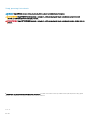 2
2
-
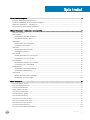 3
3
-
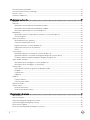 4
4
-
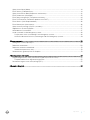 5
5
-
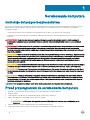 6
6
-
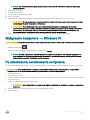 7
7
-
 8
8
-
 9
9
-
 10
10
-
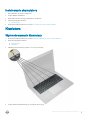 11
11
-
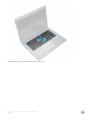 12
12
-
 13
13
-
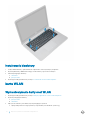 14
14
-
 15
15
-
 16
16
-
 17
17
-
 18
18
-
 19
19
-
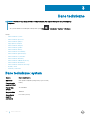 20
20
-
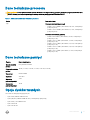 21
21
-
 22
22
-
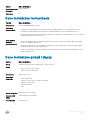 23
23
-
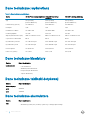 24
24
-
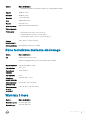 25
25
-
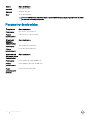 26
26
-
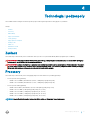 27
27
-
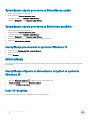 28
28
-
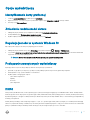 29
29
-
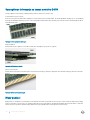 30
30
-
 31
31
-
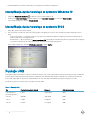 32
32
-
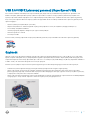 33
33
-
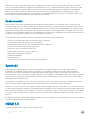 34
34
-
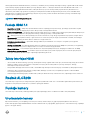 35
35
-
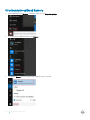 36
36
-
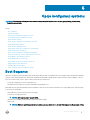 37
37
-
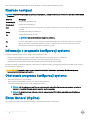 38
38
-
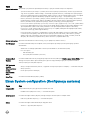 39
39
-
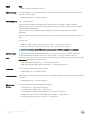 40
40
-
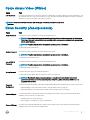 41
41
-
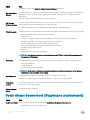 42
42
-
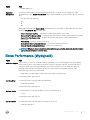 43
43
-
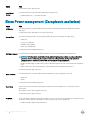 44
44
-
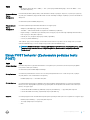 45
45
-
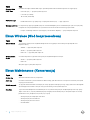 46
46
-
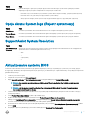 47
47
-
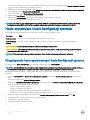 48
48
-
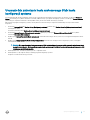 49
49
-
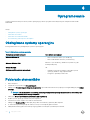 50
50
-
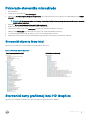 51
51
-
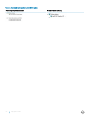 52
52
-
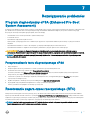 53
53
-
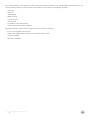 54
54
-
 55
55
Dell Latitude 3480/3488 Instrukcja obsługi
- Kategoria
- Notebooki
- Typ
- Instrukcja obsługi
Powiązane artykuły
-
Dell Latitude 3480/3488 Instrukcja obsługi
-
Dell Precision 5530 Instrukcja obsługi
-
Dell Latitude 5480/5488 Instrukcja obsługi
-
Dell Latitude 3590 Instrukcja obsługi
-
Dell Latitude 3580/3588 Instrukcja obsługi
-
Dell Precision 7720 Instrukcja obsługi
-
Dell Precision 7520 Instrukcja obsługi
-
Dell Precision 7520 Instrukcja obsługi
-
Dell Latitude 3490 Instrukcja obsługi
-
Dell Latitude 7390 Instrukcja obsługi